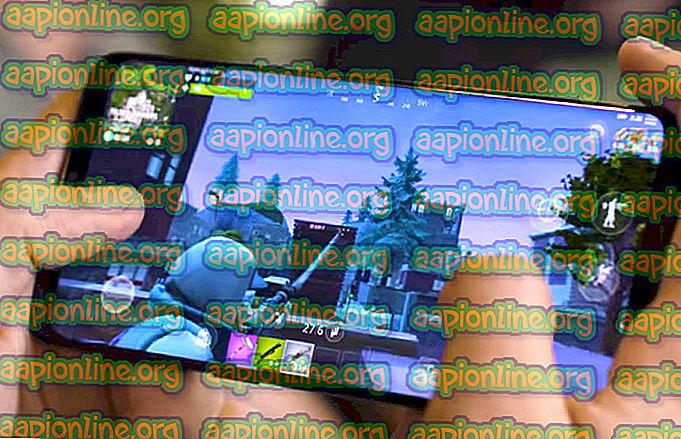Korjaus: Apex Legends kaatuu tietokoneessa
Apex Legends on äskettäin julkaissut ilmainen pelata taisteluasemaa, joka on äskettäin ottanut peliyhteisön myrskyyn ja hankkinut yli 50 miljoonaa pelaajaa vain kahden kuukauden aikana. Pelin on kehittänyt Respawn Entertainment ja julkaissut Electronic Arts. Apex Legends yhdistää elementtejä TitanFallista ja monista muista luokkaperusteisista ampujista.

Aivan viime aikoina on kuitenkin saapunut paljon raportteja käyttäjistä, jotka kokevat satunnaisia kaatumisia pelin pelaamisen aikana. Tässä artikkelissa kerromme sinulle joistakin syistä, joiden vuoksi nämä kaatumiset voivat laukaista, ja tarjoamme sinulle toteuttamiskelpoisia ratkaisuja ongelman poistamiseksi kokonaan.
Mikä aiheuttaa Apex-legendojen kaatumisen?
Kaatumisten takana ei ole tarkkaa syytä, mutta raporttimme mukaan jotkut yleisimmistä syistä olivat:
- Koko näytön optimointi: Windows sisälsi uuden ominaisuuden, joka yrittää ajaa jokaista peliä reunattomana ikkunana ja parantaa pelin toistoa, mutta tämä ominaisuus voi usein aiheuttaa ongelmia peleissä, joita ei ole optimoitu hyvin. On mahdollista, että se saattaa aiheuttaa kaatumisia Apex Legendsissä.
- Hallinnolliset oikeudet: Jotkut pelin elementit tarvitsevat järjestelmänvalvojan oikeuksia toimiakseen oikein, jos pelille ei ole annettu järjestelmänvalvojan oikeuksia, se saattaa aiheuttaa sen kaatumisen.
- Alt + Tab: Monien käyttäjien kaatumiset tapahtuivat vain, jos pelin aikana käyttäjä painoi Alt + Tab-painiketta vaihtaakseen välilehtiä Windowsissa. Tämä on virhe Apex Legends -sovelluksessa, kun se avataan sen jälkeen, kun se on minimoitu painamalla Alt + Tab -painiketta, se saattaa kaatua.
- Vanhentuneet näytönohjaimet: On myös mahdollista, että järjestelmän näytönohjaimen ohjaimet ovat vanhoja ja vanhentuneita. Koska Apex Legends on äskettäin julkaistu peli, se saattaa toimia toimintahäiriöissä, jos käytät ohjaimia, jotka eivät tue sitä.
- Puuttuvat tiedostot: On mahdollista, että jotkut pelin tärkeät tiedostot puuttuvat. Peli tarvitsee kaikki tiedostot, jotta kaikki sen elementit toimisivat oikein.
- Visual C ++ -jakelukelpoiset paketit: Nämä paketit on joko määritetty väärin tai ne vaikuttavat toisiinsa, jos tietokoneellesi on asennettu useita ilmentymiä. Varmista, että olet poistanut ne.
- GameDVR: Tämä on Windows-ominaisuus suoratoistoa ja pelaamista varten, mutta se estää peliä toimimasta oikein, ja sinun pitäisi poistaa se käytöstä rekisterin avulla.
- Virtuaalimuistitiedostosi saattaa olla liian pieni ja sinun pitäisi harkita sen lisäämistä, jotta peli käyttää sitä ylimääräisenä RAM- muistina .
Nyt kun sinulla on perustiedot ongelman luonteesta, siirrymme kohti ratkaisuja.
Ratkaisu 1: Poista koko näytön optimointi käytöstä.
Koko näytön optimointi on uusi ominaisuus, joka yrittää ajaa peliä reunattomana ikkunana. Tämä ominaisuus voi usein aiheuttaa ongelmia peleissä, joita ei ole optimoitu hyvin. On mahdollista, että se saattaa aiheuttaa kaatumisia Apex Legendsissä. Siksi aiomme poistaa sen käytöstä tässä vaiheessa.
- Napsauta hiiren kakkospainikkeella Apex Legends -pikanäppäintä ja valitse ” Avaa tiedoston sijainti ” tai etsi sitä Windowsin hakupalkista, jos sinulla ei ole pikakuvaketta työpöydällä.

- Kun olet pelin asennuskansiossa, napsauta hiiren kakkospainikkeella ” r5apex.exe ” ja valitse ominaisuudet .

- Napsauta ominaisuuksien sisällä yhteensopivuutta ja valitse ” Poista koko näytön optimoinnit käytöstä ” -ruutu.

- Ota asetukset käyttöön.

- Suorita peli ja tarkista onko ongelma jatkuva.
Ratkaisu 2: Hallinnollisten oikeuksien myöntäminen.
Pelissä on tiettyjä elementtejä, jotka tarvitsevat järjestelmänvalvojan oikeuksia toimiakseen oikein, jos pelille ei ole annettu järjestelmänvalvojan oikeuksia, se saattaa aiheuttaa sen kaatumisen. Siksi tässä vaiheessa aiomme antaa pelille järjestelmänvalvojan oikeudet siihen:
- Napsauta hiiren kakkospainikkeella työpöydällä olevaa ” Apex Legends ” -pikakuvaketta ja valitse ” Avaa tiedoston sijainti ” tai etsi sitä Windowsin hakupalkista.

- Kun olet asennuskansiossa, napsauta hiiren kakkospainikkeella ” r5apex.exe ” ja napsauta ” Ominaisuudet ”.
- Napsauta pelin ominaisuuksien sisällä ”Yhteensopivuus” -välilehteä ja valitse ” Suorita järjestelmänvalvojana ” -ruutu.
- Ota asetukset käyttöön.
- Suorita peli ja tarkista onko ongelma jatkuva.

Ratkaisu 3: Pelin minimoinnin välttäminen.
Monien käyttäjien kohdalla kaatumisia tapahtui vain, jos pelin aikana käyttäjä painoi Alt + Tab- painiketta vaihtaaksesi välilehtiä Windowsissa. Tämä on virhe Apex Legends -sovelluksessa, kun se avataan sen jälkeen, kun se on minimoitu painamalla Alt + Tab -painiketta, se saattaa kaatua. Siksi yritä välttää “ Alt + Tab ” -sovelluksen käyttöä pelin pelaamisen aikana ja jos käynnistät sen uudelleen, jotta kaatuit pelin aikana.
Ratkaisu 4: Pelitiedostojen tarkistaminen.
On mahdollista, että jotkut tärkeät tiedostot pelistä puuttuvat. Peli tarvitsee kaikki tiedostot, jotta kaikki sen elementit toimisivat oikein. Siksi tässä vaiheessa tarkistamme, ovatko kaikki pelitiedostot mukana. Sen vuoksi:
- Avaa Origin- asiakas ja kirjaudu tiliisi
- Napsauta vasemmassa ruudussa olevaa ” Game Library ” -vaihtoehtoa.

- Napsauta hiiren kakkospainikkeella “ Pelikirjasto ” -välilehden kohtaa “ Apex Legends ” ja valitse ” Korjaa peli ”

- Asiakas alkaa tarkistaa pelitiedostot.
- Kun se on valmis, se lataa puuttuvat tiedostot automaattisesti ja korvaa vioittuneet tiedostot, jos sellaisia on.
- Suorita peli ja tarkista onko ongelma jatkuva.
Ratkaisu 5: Poista Visual C ++ -jakelukelpoiset paketit
Koska voimme syyttää Windows-päivitystä usein tästä ongelmasta, on täysin mahdollista, että pelin viereen asennettu Microsoft Visual C ++ -jakelukelpoinen versio ei yksinkertaisesti ole kelvollinen ja haluat asentaa sen itse manuaalisesti. Lisäksi muut ohjelmat asentavat Visual C ++ Redistribvable -sovelluksen yksinään ja on mahdollista, että nämä versiot eivät selviä kovin hyvin.
- Napsauta Käynnistä-painiketta ja avaa Ohjauspaneeli etsimällä sieltä. Voit myös napsauttaa ratasmuotoista kuvaketta avataksesi Asetukset-sovelluksen, jos käyttöjärjestelmäsi on Windows 10
- Vaihda Ohjauspaneelissa Näytä asemana -vaihtoehto luokkaan oikeassa yläkulmassa ja napsauta Ohjauspaneeli-ikkunan alaosassa olevaa Ohjelmat-osion kohtaa Poista ohjelma .

- Jos käytät Asetukset-sovellusta Windows 10: ssä, napsauttamalla Sovellukset -sovellusta tulee välittömästi avata luettelo kaikista tietokoneellesi asennetuista ohjelmista.
- Etsi ohjauspaneelista tai asetuksista Microsoft Visual C ++ -jakelukelpoinen paketti ja napsauta Poista asennus napsauttamalla sitä kerran. Saatat huomata, että apuohjelmasta on useita erilaisia versioita. Sinun on muistettava ne ja toistettava kaikkien niiden asennuksen poisto.
- Saatat joutua vahvistamaan jotkut valintaikkunat ja seuraamaan ohjatun asennuksen mukana tulevia ohjeita.

- Napsauta Valmis, kun asennuksen poisto on valmis ja toista asennuksen poisto kaikille Visual C ++ -paketin versioille.
- Avaa Origin kaksoisnapsauttamalla sen kuvaketta ja siirtymällä Pelikirjasto-valikkoon, jonka tulisi sijaita näytön vasemmassa ruudussa.

- Napsauta pelikirjaston Apex Legends -kuvaketta, napsauta hiiren kakkospainikkeella oranssin Play-painikkeen vieressä olevaa rataskuvaketta ja valitse pikavalikosta Korjausvaihtoehto. Anna sen lopettaa prosessinsa ja tarkista, onko ongelma edelleen ilmennyt!
Ratkaisu 6: Virtuaalimuistin lisääminen
Tämä menetelmä on auttanut paljon käyttäjiä ratkaisemaan ongelmansa melkein heti. Riippumatta siitä, kuinka paljon RAM-muistia sinulla on, sivutiedostomuistin lisääminen voi auttaa sinua ratkaisemaan ongelman, koska pelin korkealaatuinen asetus vaatii joskus ylimääräistä työntöä, jota se voi tarvita, varaamalla hiukan tilaa kiintolevyllesi käytettäväksi lisämuistina.
- Napsauta hiiren kakkospainikkeella tätä PC- merkintää, joka löytyy yleensä työpöydältäsi tai File Explorerista. Valitse Ominaisuudet- vaihtoehto.

- Napsauta ikkunan oikealla puolella olevaa ” Advanced system settings ” -painiketta ja siirry Advanced ( Suorituskyky) -kohdan Advanced (Lisäasetukset) -kohtaan, napsauta Settings (Asetukset) ja navigoi tämän ikkunan Advanced- välilehteen.

- Napsauta Virtuaalimuisti- osiossa Muuta . Jos valitaan ” Hallitse kaikkien tiedostojen sivutiedoston kokoa automaattisesti ” -valintaruutu, poista valinta ja valitse se osio tai asema, johon haluat tallentaa sivutiedoston muistin.
- Kun olet valinnut oikean levyn, napsauta mukautetun koon vieressä olevaa valintanappia ja valitse Alku- ja enimmäismäärä Nyrkkisääntö tämän virheen ratkaisemiseksi on osoittaa kaksi gigatavua ylimääräistä kuin olet jo käyttänyt.

- Varmista, että olet asettanut alkuperäisen ja enimmäiskoko samaan arvoon suurien muutosten välttämiseksi. Tarkista, karkaako Apex Legends jatkuvasti!
Ratkaisu 7: Poista GameDVR käytöstä rekisterin avulla
GameDVR on Windowsiin sisäänrakennettu ominaisuus, ja sillä voi ehdottomasti olla vaikutus pelisi suorituskykyyn. Se on mahdollista poistaa käytöstä rekisterieditorilla, mutta huomaa, että sinun on oltava varovainen seuraamaan ohjeita huolellisesti, jotta järjestelmästä ei tule epävakaa. Seuraa alla olevia ohjeita!
- Koska aiot poistaa rekisteriavaimen, suosittelemme tarkistamaan tämän julkaisemamme artikkelin, jotta voit varmuuskopioida rekisterin turvallisesti muiden ongelmien välttämiseksi. Silti mitään vikaa ei tapahdu, jos noudatat vaiheita huolellisesti ja oikein.
- Avaa Rekisterieditori- ikkuna kirjoittamalla ” regedit ” joko hakupalkkiin, Käynnistä-valikkoon tai Suorita-valintaikkunaan, johon pääsee Windows Key + R -näppäinyhdistelmällä. Siirry seuraavaan rekisterin avaimeen siirtymällä vasempaan ruutuun:
HKEY_CURRENT_USER \ System \ GameConfigStore

- Napsauta tätä näppäintä ja yritä löytää merkintä nimeltä GameDVR_Enabled . Napsauta sitä hiiren kakkospainikkeella ja valitse pikavalikosta Muokkaa- vaihtoehto.

- Muuta arvo -ikkunassa Muokkaa- ikkunan arvotiedot -kohdan arvoksi 0 ja käytä tekemiäsi muutoksia. Vahvista kaikki prosessin aikana mahdollisesti ilmestyvät tietoturvaikkunat. Seuraavaksi sinun on navigoitava tähän sijaintiin rekisterissä:
HKEY_LOCAL_MACHINE \ SOFTWARE \ Policies \ Microsoft \ Windows
- Kun olet saavuttanut paikan, napsauta hiiren kakkospainikkeella navigointipalkin Windows-näppäintä ja valitse Uusi >> Avain. Nimeä se GameDVR . Siirry siihen ja luo uusi DWORD- arvomerkintä nimeltään AllowGameDVR napsauttamalla hiiren kakkospainikkeella ikkunan oikealla puolella ja valitsemalla Uusi >> DWORD (32-bittinen) arvo . Napsauta sitä hiiren kakkospainikkeella ja valitse pikavalikosta Muokkaa- vaihtoehto.
- Muuta arvo -ikkunassa Muokkaa- ikkunan arvotiedot -kohdan arvoksi 0 ja käytä tekemiäsi muutoksia.

- Voit nyt käynnistää tietokoneen uudelleen manuaalisesti napsauttamalla Käynnistä-valikko >> Virtapainike >> Käynnistä uudelleen ja tarkista onko ongelma poistunut. Tämä poistaa GameDVR: n käytöstä tehokkaasti, joten tarkista, onko Apex Legends kaatuu!
Ratkaisu 8: Grafiikkaohjaimien päivittäminen.
Joissain tapauksissa järjestelmän näytönohjaimen ohjaimet ovat vanhoja ja vanhentuneita. Koska Apex Legends on äskettäin julkaistu peli, se saattaa toimia toimintahäiriöissä, jos käytät ohjaimia, jotka eivät tue sitä. Siksi tässä vaiheessa aiomme päivittää näytönohjaimen ohjaimet ja sitä varten:
Nvidian käyttäjille:
- Napsauta tehtäväpalkin vasemmalla puolella olevaa hakupalkkia

- Kirjoita Geforce Experience ja paina enter
- Napsauta ensimmäistä kuvaketta avataksesi sovelluksen

- Sisäänkirjautumisen jälkeen napsauta vasemmassa yläkulmassa olevaa ” Ohjaimet ” -vaihtoehtoa .
- Napsauta kyseisessä välilehdessä oikeassa yläkulmassa olevaa Tarkista päivitykset -vaihtoehtoa
- Sen jälkeen sovellus tarkistaa, onko uusia päivityksiä saatavana

- Jos päivityksiä on saatavana, " Lataa " -painike tulee näkyviin

- Kun napsautat tätä, ohjain alkaa ladata
- Kun ohjain on ladattu, sovellus antaa sinulle mahdollisuuden asentaa “ Express ” tai “ Custom ”.
- Napsauta ” Express ” -asennusvaihtoehtoa ja ohjain asennetaan automaattisesti
- Kun asennus on valmis, suorita peli ja tarkista onko ongelma jatkuva.
AMD-käyttäjille:
- Oikea - Napsauta työpöytää ja valitse AMD Radeon -asetukset

- Napsauta Asetukset- kohdassa Päivitykset oikeassa alakulmassa

- Napsauta ” Tarkista päivitykset ”

- Jos uusi päivitys on saatavana, uusi vaihtoehto tulee näkyviin
- Napsauta vaihtoehtoa ja valitse Päivitä

- AMD- asennusohjelma käynnistyy, napsauta Päivitä- painiketta, kun asennusohjelma kehottaa sinua
- Asennusohjelma saa nyt paketin valmiiksi, valitse kaikki ruudut ja napsauta Asenna
- Tämä lataa nyt uuden ohjaimen ja asentaa sen automaattisesti
- Käynnistä tietokone uudelleen ja yritä ajaa peliä.